Hur man ändrar typsnitt i Google Chrome

Webbläsaren Google Chrome erbjuder ett sätt för dig att ändra de typsnitt den använder. Lär dig hur du ställer in typsnittet på det du vill.
Det finns en riktigt irriterande Chrome-bugg som loggar ut användare från sina Google-konton, såväl som alla andra webbplatser de är inloggade på. Det här problemet uppstår vanligtvis när användare stänger sin webbläsare.
Om du använder Windows 10 kan du uppleva det här problemet oftare än Mac-användare.
Tja, om du letar efter en lösning för att fixa det, kan den här guiden hjälpa dig.
Om du vill fortsätta vara inloggad, se till att cookies är aktiverade.
Steg för att aktivera cookies i Chrome:
Klicka på menyn Mer .
Välj sedan Inställningar .
Gå till Sekretess och säkerhet .
Navigera till Webbplatsinställningar .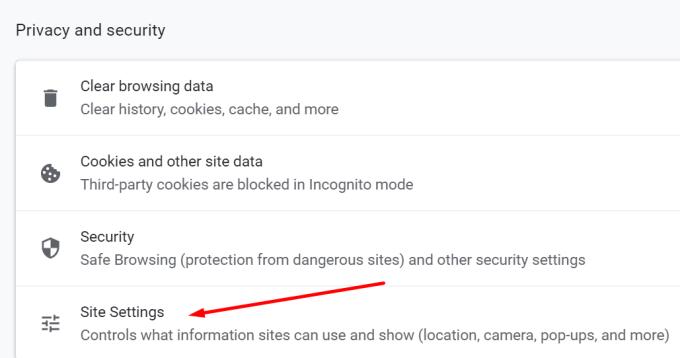
Klicka på Cookies och gå till Allmänna inställningar .
Inaktivera Blockera alla cookies om alternativet är aktiverat. Välj Blockera alla cookies i inkognitoläge istället.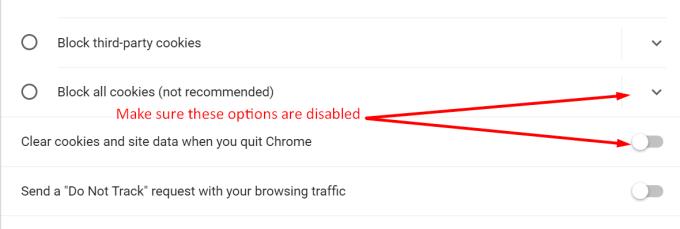
Inaktivera Rensa cookies och webbplatsdata när du avslutar Chrome .
Starta om din webbläsare.
Du kanske också vill kontrollera dina antivirusinställningar. Vissa antivirusprogram kan automatiskt radera dina cookies av säkerhetsskäl. För att testa om ditt antivirus är skyldig, inaktivera det och kontrollera om du fortfarande loggar ut.
Starta Powershell (admin) .
Skriv in följande kommando och tryck sedan på Enter:

Om kommandot returnerar några uppgifter, använd Task Scheduler för att stänga av dem.
Om det är omöjligt att stänga av uppgifterna, markera kryssrutan Lagra inte lösenord i Schemaläggaren. Detta kommer att göra dem till icke-S4U.
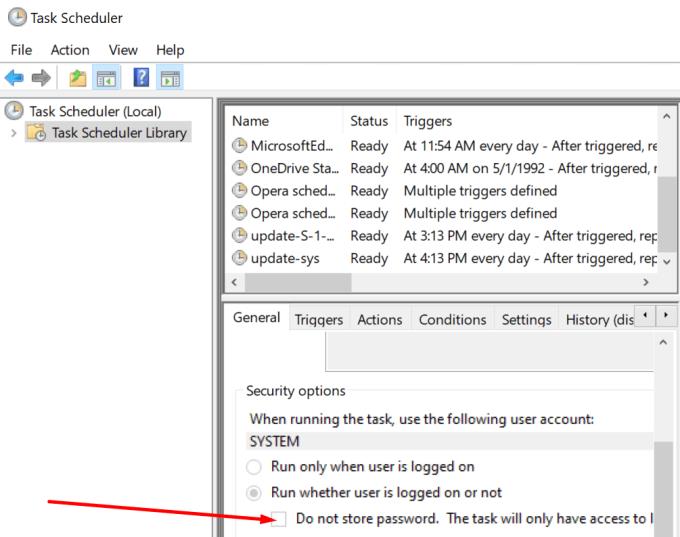
Vissa användare föreslog att det här problemet kan lösas genom att tillfälligt logga in med ett annat Google-konto . Om du har ett annat konto, använd det för att logga in på Chrome. Stäng sedan webbläsaren. Starta om det, logga ut och logga in igen med det problematiska kontot som loggades ut.
Gå tillbaka till Inställningar .
Välj sedan Du och Google .
Klicka på Sync and Google Services .
Aktivera alternativet Tillåt Chrome-inloggning .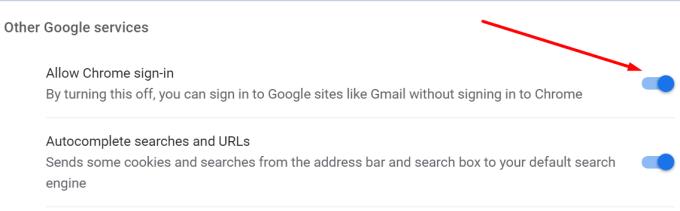
Om du använder tvåstegsverifiering, se till att lägga till din nuvarande enhet i listan över betrodda datorer.
Logga in på ditt Google-konto på enheten du loggade ut från. När du uppmanas att ange verifieringskoden väljer du Fråga inte igen på den här datorn .
Även om du markerat det alternativet kan du fortfarande bli ombedd att använda tvåstegsverifiering om du inte har aktiverat webbläsarcookies. För mer information om hur du aktiverar cookies i Chrome, rulla tillbaka upp till det första steget.
Att installera den senaste Chrome-versionen kan vara lösningen du letar efter.
För att uppdatera Chrome, gå till Inställningar , klicka på Hjälp och sedan Om Chrome . Tryck på knappen Uppdatera om det finns en ny webbläsarversion tillgänglig.
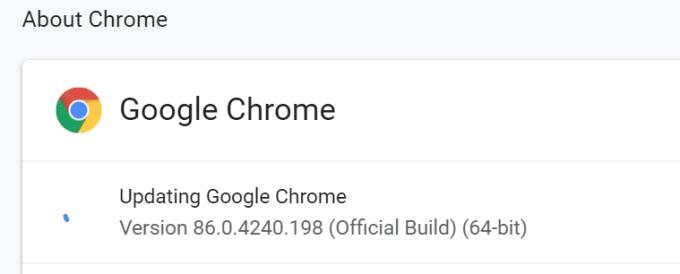
Om din cache blev skadad kan du bli utloggad från allt när du stänger webbläsaren.
Klicka på menyn Mer och gå till Historik .
Välj sedan Historik igen.
Klicka på Rensa webbinformation .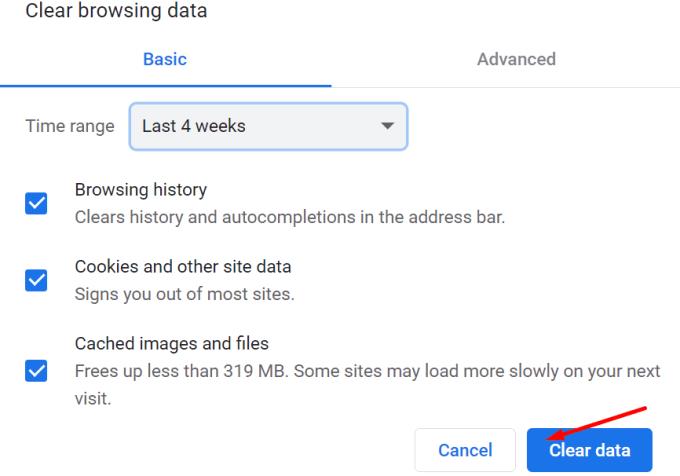
Tryck på knappen Rensa data .
Starta om din webbläsare.
Nästa lösning på den här listan innebär att inaktivera dina webbläsartillägg . Om du använder säkerhets- eller integritetstillägg kan de av misstag logga ut dig när du stänger webbläsaren.
Klicka på menyn Mer och välj Fler verktyg .
Klicka sedan på Extensions .
Stäng av alla dina tillägg manuellt genom att flytta reglaget åt vänster.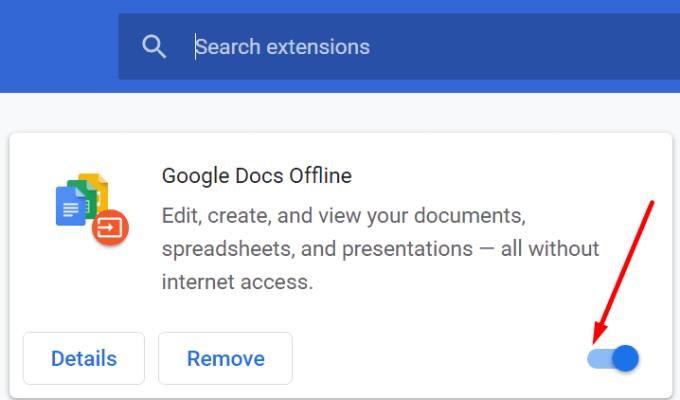
Starta om datorn och kontrollera om problemet är borta.
Chrome Canary är den instabila versionen av Chrome. Det låter dig testa de kommande webbläsarfunktionerna i första hand. Men detta kommer med ett pris. Chrome Canary är ofta full av buggar. Så om du ständigt blir utloggad och du använder Chrome Canary kan det vara en bra idé att byta till en stabil Chrome-version.
Att återställa Chrome kan hjälpa dig att åtgärda problemet. Detta låter dig ställa alla Chrome-inställningar till standardinställningar. Detta inkluderar sökmotorn, fästade flikar, innehållsinställningar, cookies och tillägg.
Gå till Inställningar och skriv återställ i sökfältet—Välj Återställ inställningar till deras ursprungliga standardinställningar . Sedan träffade inställningar Reset knappen. Starta om webbläsaren.
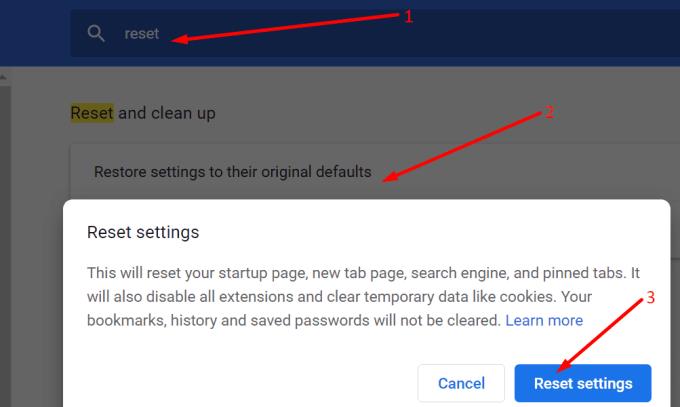
Om inget fungerade, försök att byta till en annan webbläsare. Om problemet är borta, fortsätt att använda den andra webbläsaren tills Google har åtgärdat problemet med att logga ut i Chrome.
Varsågod; detta är verkligen en lång lista med lösningar. Men vi hoppas att åtminstone en av dem gjorde susen åt dig.
Webbläsaren Google Chrome erbjuder ett sätt för dig att ändra de typsnitt den använder. Lär dig hur du ställer in typsnittet på det du vill.
Ändra Google Chrome standardtema och ge webbläsaren ett nytt utseende genom att följa dessa steg som är lämpliga för nybörjare.
Ta reda på hur du åtgärdar “Aw, Snap!”-felet i Chrome, med en lista över effektiva metoder för att fixa problemet och få tillgång till de webbplatser du vill.
Lär dig hur du löser ett vanligt problem där skärmen blinkar i webbläsaren Google Chrome.
Håll cacheminnet rensat i din Google Chrome-webbläsare med dessa steg.
Lär dig att effektivt organisera och hantera dina bokmärken i Google Chrome för att lättare hitta det du behöver.
Hur man tar bort lösenord som lagrats i webbläsaren Google Chrome.
Om status_breakpoint-felet i Chrome hindrar dig från att använda webbläsaren, använd dessa felsökningsmetoder för att åtgärda det.
Förhindra att irriterande meddelanden visas i webbläsarna Edge, Chrome, Opera och Firefox.
Lär dig två sätt att snabbt starta om webbläsaren Google Chrome.
Google Chrome-fel 400 är ett klientfel som uppstår på grund av felaktiga förfrågningar, ogiltig syntax eller routingproblem.
Om du fick en varning om kritiska fel i Google Chrome är regel nummer ett att INTE kontakta den falska supporten eftersom detta inte är något annat än en bluff.
Hur man tar tillbaka Google Chromes bokmärkesfält om det försvinner.
Lär dig hur du exporterar och överför dina sparade lösenord i webbläsaren Google Chrome med den här handledningen.
Om Chromes CleanUp Tool slutade fungera när du sökte efter skadlig programvara, rensa cacheminnet och cookies och installera om webbläsaren.
En detaljerad handledning som visar hur du aktiverar eller inaktiverar JavaScript i webbläsaren Google Chrome.
Om 1Password misslyckas med att verifiera Chromes kodsignatur, rensa webbläsarens cacheminne och inaktivera alla dina webbläsartillägg, förutom 1Password.
Ändra språket som används i webbläsaren Google Chrome.
Din webbläsare är en av dina mest använda applikationer, så det är viktigt att välja den som fungerar bäst för dig. I den här artikeln, gå väl igenom några av
Hur man hanterar varningen Din anslutning är inte privat i Google Chrome när det inte finns någon fara för din anslutning.
Annonser kan vara användbara eftersom de informerar dig om erbjudanden och tjänster du kan behöva. Men de kan bli ohanterliga och bli irriterande. Det är då du vänder dig till annonsblockerare. Lär dig hur du konfigurerar Ad-Blocker i Opera för Android med dessa steg.
Lär dig hur man markerar eller framhäver viss text i dina Google Docs-dokument med hjälp av dessa steg för din dator, smartphone eller surfplatta.
Webbläsaren Google Chrome erbjuder ett sätt för dig att ändra de typsnitt den använder. Lär dig hur du ställer in typsnittet på det du vill.
Lär dig hur du markerar text med färg i Google Slides-appen med denna steg-för-steg-guide för mobil och dator.
Se hur du kan identifiera en specifik färg med ett integrerat verktyg i Firefox utan att använda tredjepartsprogram.
Du kan hitta flera tillägg för Gmail för att göra din hantering av e-post mer produktiv. Här är de bästa Gmail Chrome-tilläggen.
Se hur enkelt det är att lägga till ett ord eller ett annat språk i Firefox stavningskontroll. Se också hur du kan stänga av stavningskontroll för webbläsaren.
Se vilka steg du ska följa för att snabbt stänga av Google Assistant. Känn dig mindre övervakad och inaktivera Google Assistant.
Dina Facebook-vänner kan se alla kommentarer du skriver på offentliga inlägg. Facebook-kommentarer har inga individuella sekretessinställningar.
Att veta hur du ändrar Facebooks integritetsinställningar på en telefon eller tablet gör det enklare att hantera ditt konto.


























